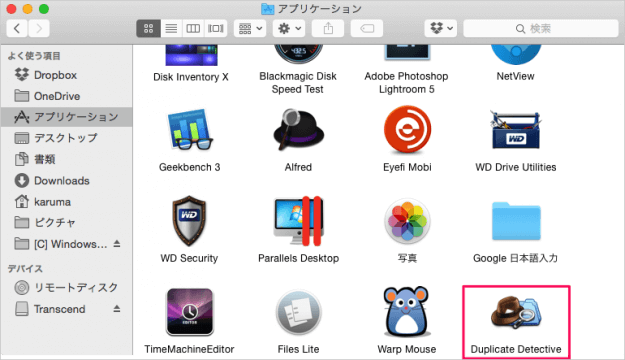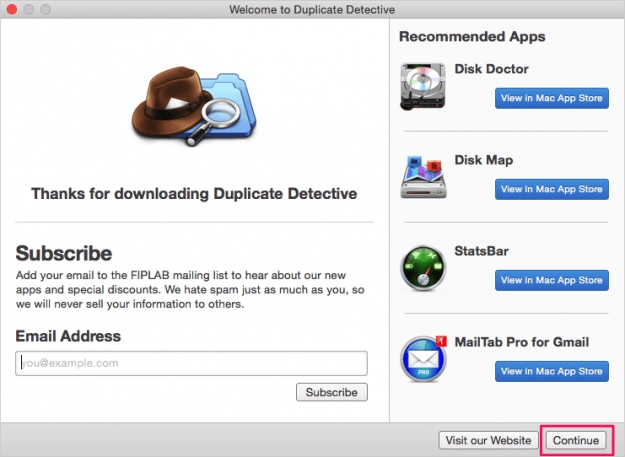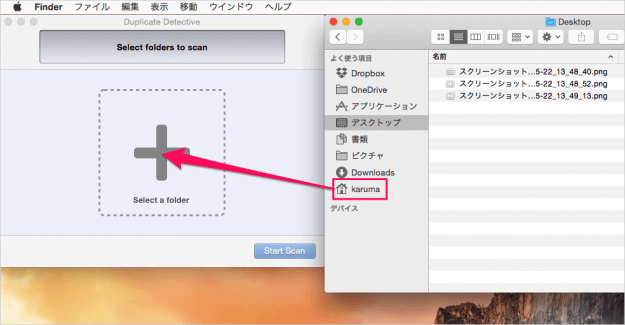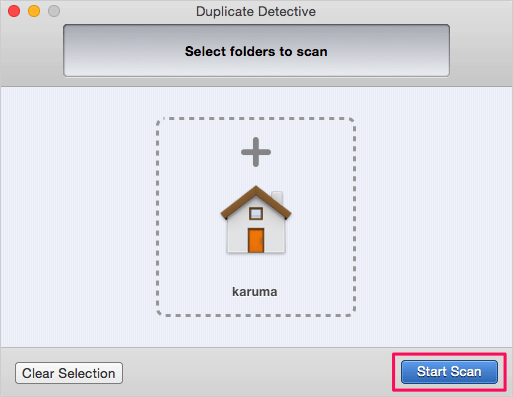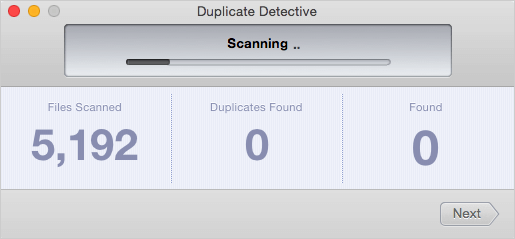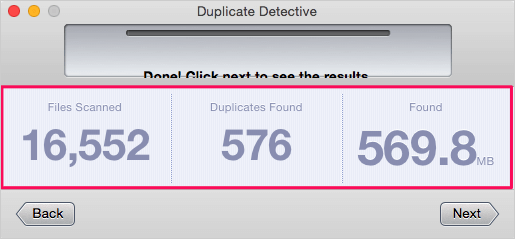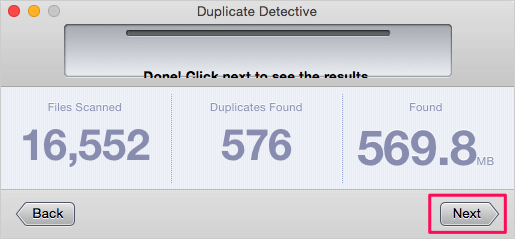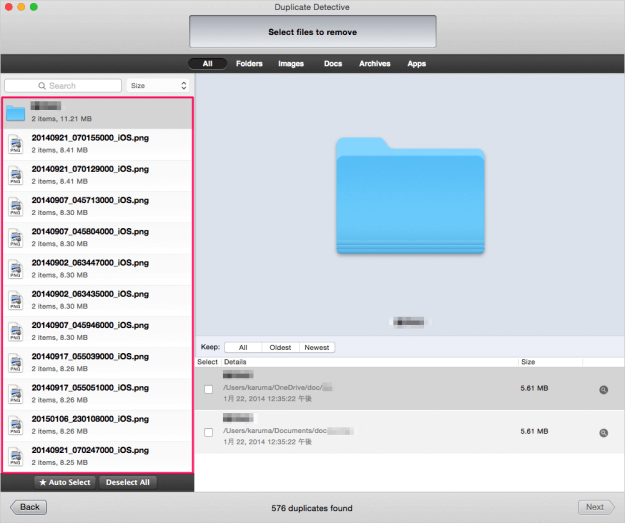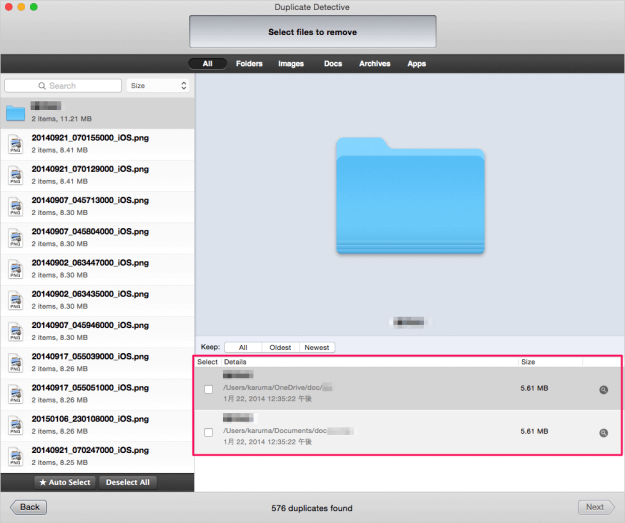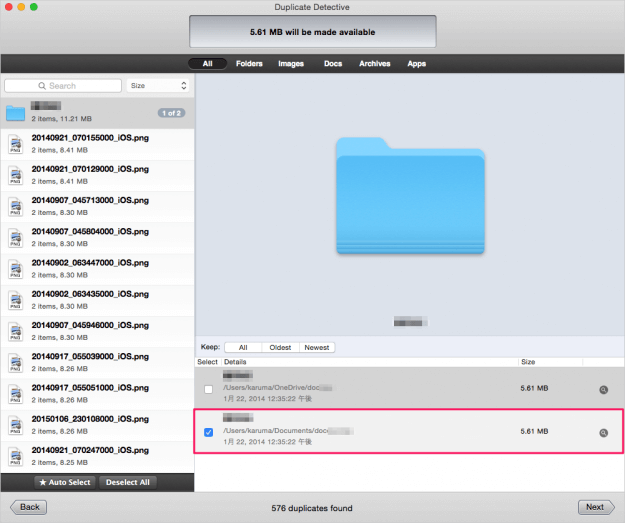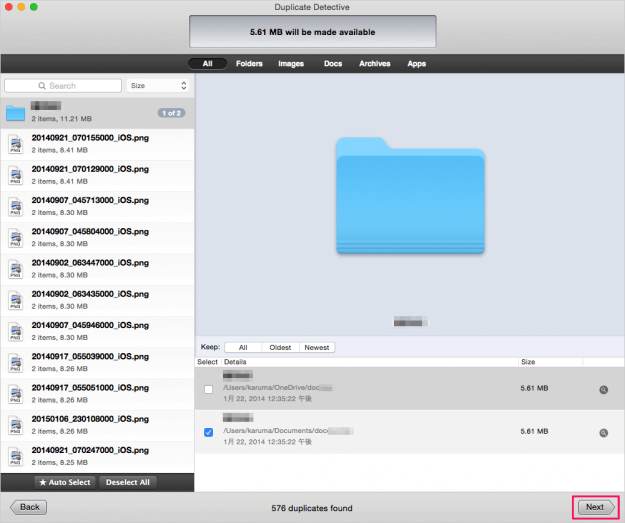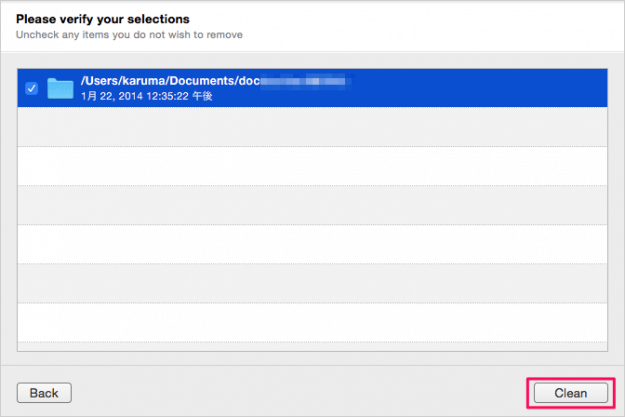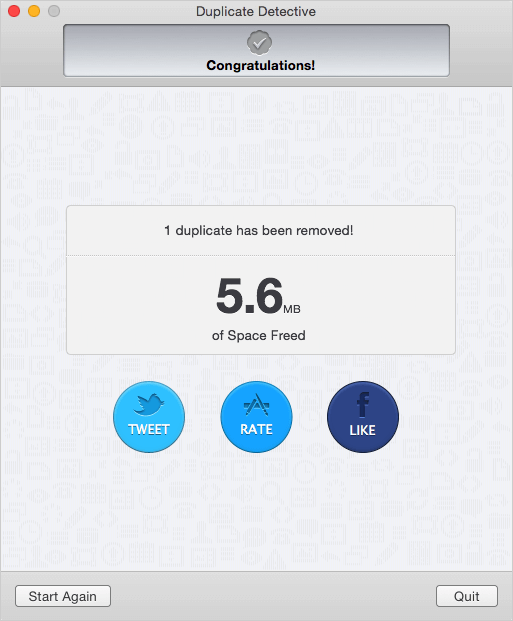Mac の重複ファイルの検索と削除をしてくれるアプリ「Duplicate Detective」を紹介します。
まずは、こちらからMacアプリ「Duplicate Detective」をインストールしましょう。
Duplicate Detective - FIPLAB Ltd
価格: ¥600(記事公開時)
カテゴリ: ユーティリティ
© 2015 FIPLAB Ltd
Macアプリ「Duplicate Detective」
Finder を起動し「アプリケーション」フォルダからアプリ「Duplicate Detective」を起動します。
起動すると、メーリングリストの登録と推奨アプリが表示されるので、ちらっとみて「Continue」をクリックします。
Finder から重複ファイルを検索・削除したいフォルダをドラッグ&ドロップしましょう。
※ ここではホームフォルダをドラッグ&ドロップしています。
- Files Scanned(スキャンしたファイル数)
- Duplicated Found(重複ファイル数)
- Found(重複している容量)
すると、左サイドに重複フォルダ・ファイルが表示されるので、どれかを選択しましょう。
削除するフォルダの確認です。「Clean」をクリックします。
長い間、Mac を利用していると重複ファイルが増えているかもしれないので、このアプリを使って重複ファイルの確認・削除を行いましょう。